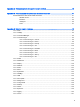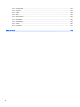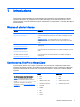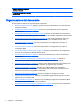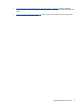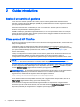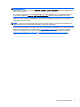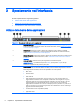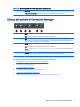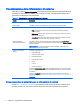HP ThinPro 5.1 - Administrator Guide
3 Spostamento nell'interfaccia
Questo capitolo illustra i seguenti argomenti:
●
Utilizzo della barra della applicazioni
●
Utilizzo dei controlli di Connection Manager
●
Visualizzazione delle informazioni di sistema
Utilizzo della barra della applicazioni
Tabella 3-1 Componenti della barra delle applicazioni
1 Connection Manager (Gestione connessione): utilizzare per avviare, interrompere, aggiungere,
modificare ed eliminare connessioni remote. Per ulteriori informazioni, vedere
Utilizzo dei controlli di
Connection Manager a pagina 7.
2 Control Panel (Pannello di controllo): utilizzare per configurare il client, passare tra modalità
amministratore e modalità utente e cercare aggiornamenti del software. Per ulteriori informazioni,
vedere
Panoramica sul pannello di controllo a pagina 9.
3 System Information (Informazioni di sistema): utilizzare per visualizzare informazioni di sistema, rete e
software sul client. Per ulteriori informazioni, vedere
Visualizzazione delle informazioni di sistema
a pagina 8.
4 Area applicazione: visualizza le icone per le applicazioni correntemente aperte.
SUGGERIMENTO: È possibile tenere premuto Ctrl+Alt, quindi premere Tab più volte per
selezionare un'applicazione da portare in primo piano.
5 Area di notifica: consente di accedere rapidamente ad alcune utilità, applicazioni e funzioni, o fornisce
informazioni in merito. Gli elementi nell'area di notifica possono includere i seguenti ma, a seconda
della configurazione del sistema, alcuni di essi potrebbero non essere presenti:
●
Mixer audio
●
Tastiera virtuale
●
Stato della rete
●
Stato dell'aggiornamento automatico: un'icona verde con un segno di spunta indica che
l'aggiornamento automatico è stato completato correttamente. Un'icona gialla con un punto
esclamativo indica che il server di aggiornamento automatico non è stato trovato o che sono
presenti problemi con le impostazioni lato server. Un'icona rossa con una X indica che
l'aggiornamento automatico non è riuscito, ad esempio perché un pacchetto o un profilo non è
valido. Un'icona blu con una freccia che gira indica che è attualmente in corso la verifica degli
aggiornamenti automatici disponibili.
●
Controlli Smart Common Input Method (SCIM)
●
Applicazioni Citrix
6 Capitolo 3 Spostamento nell'interfaccia